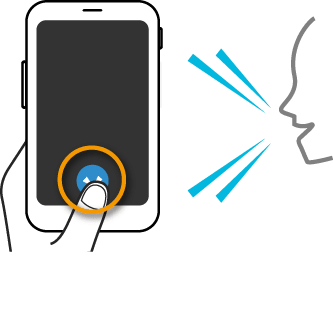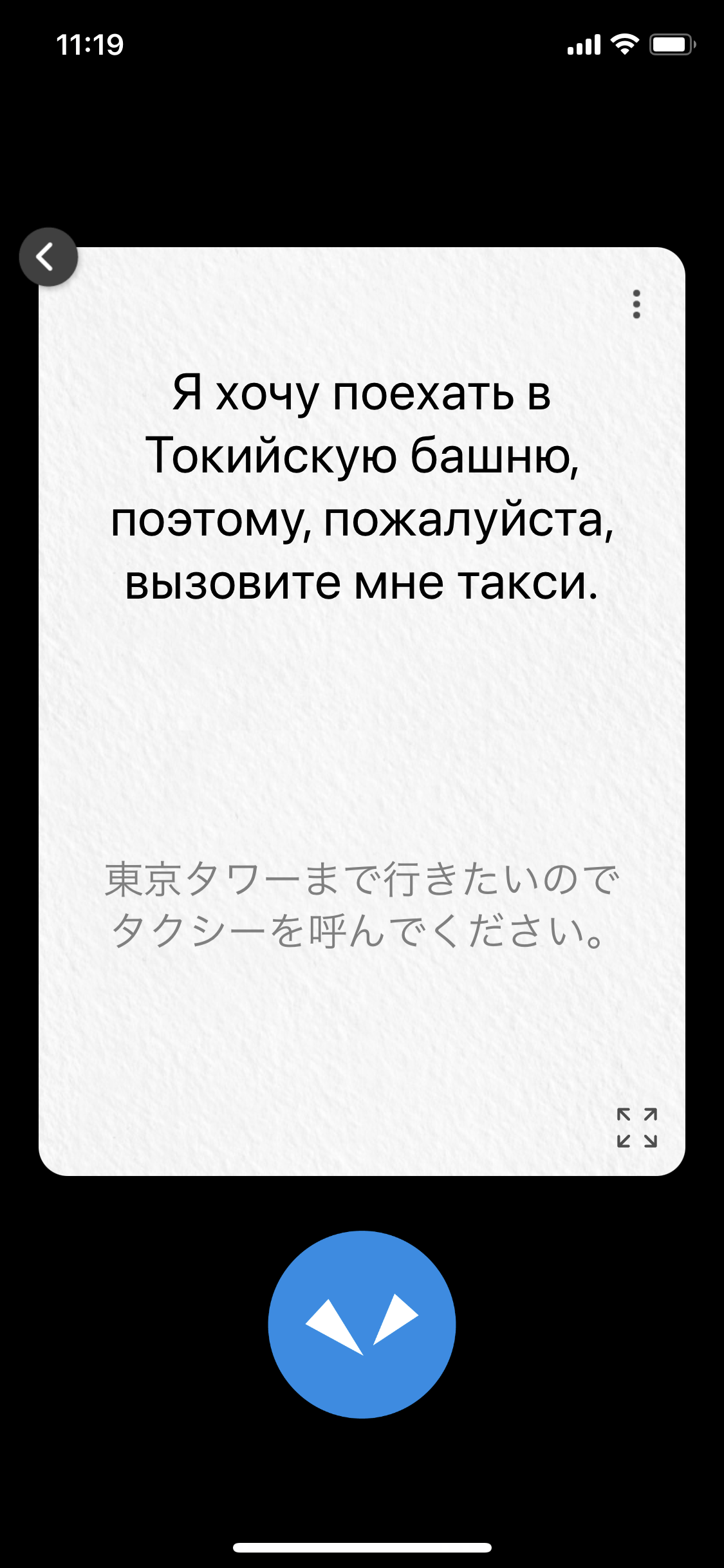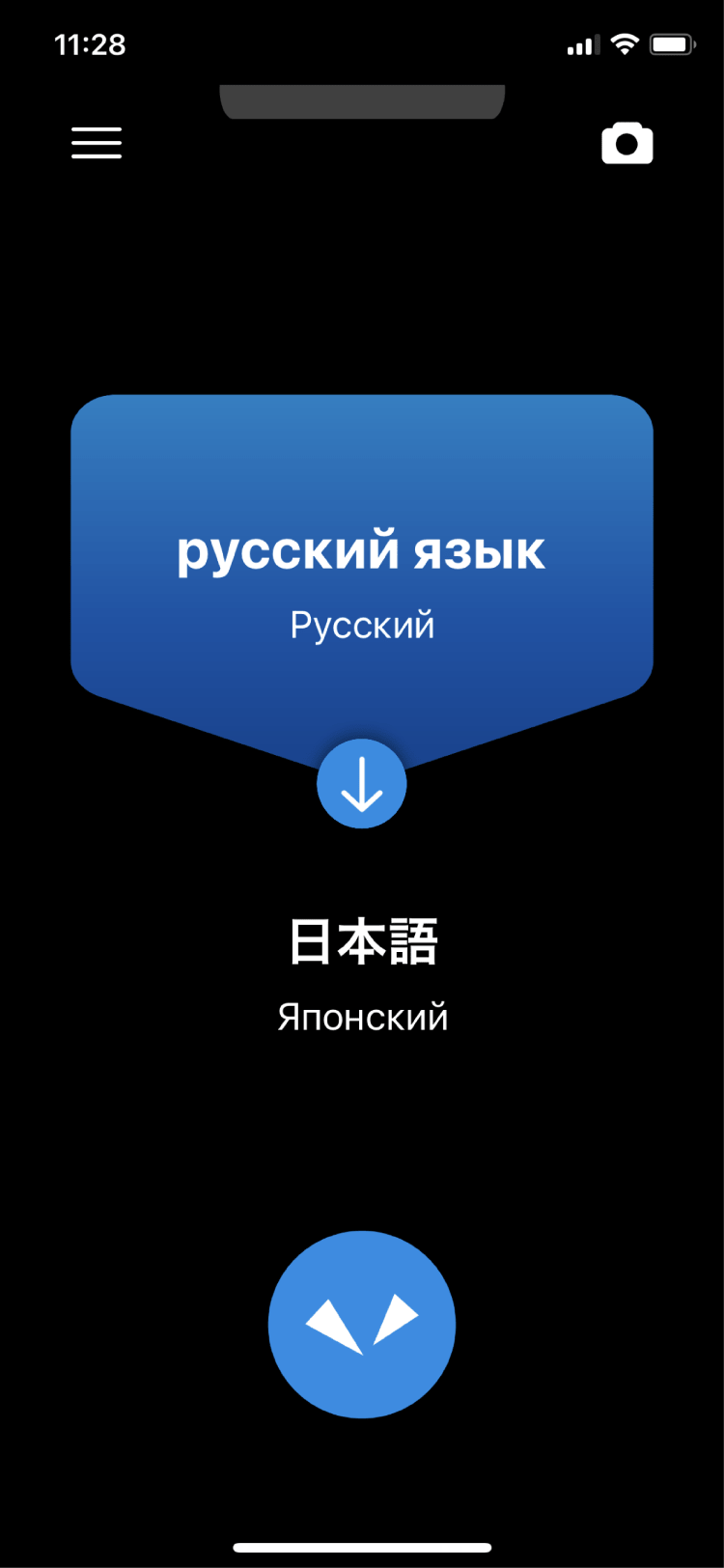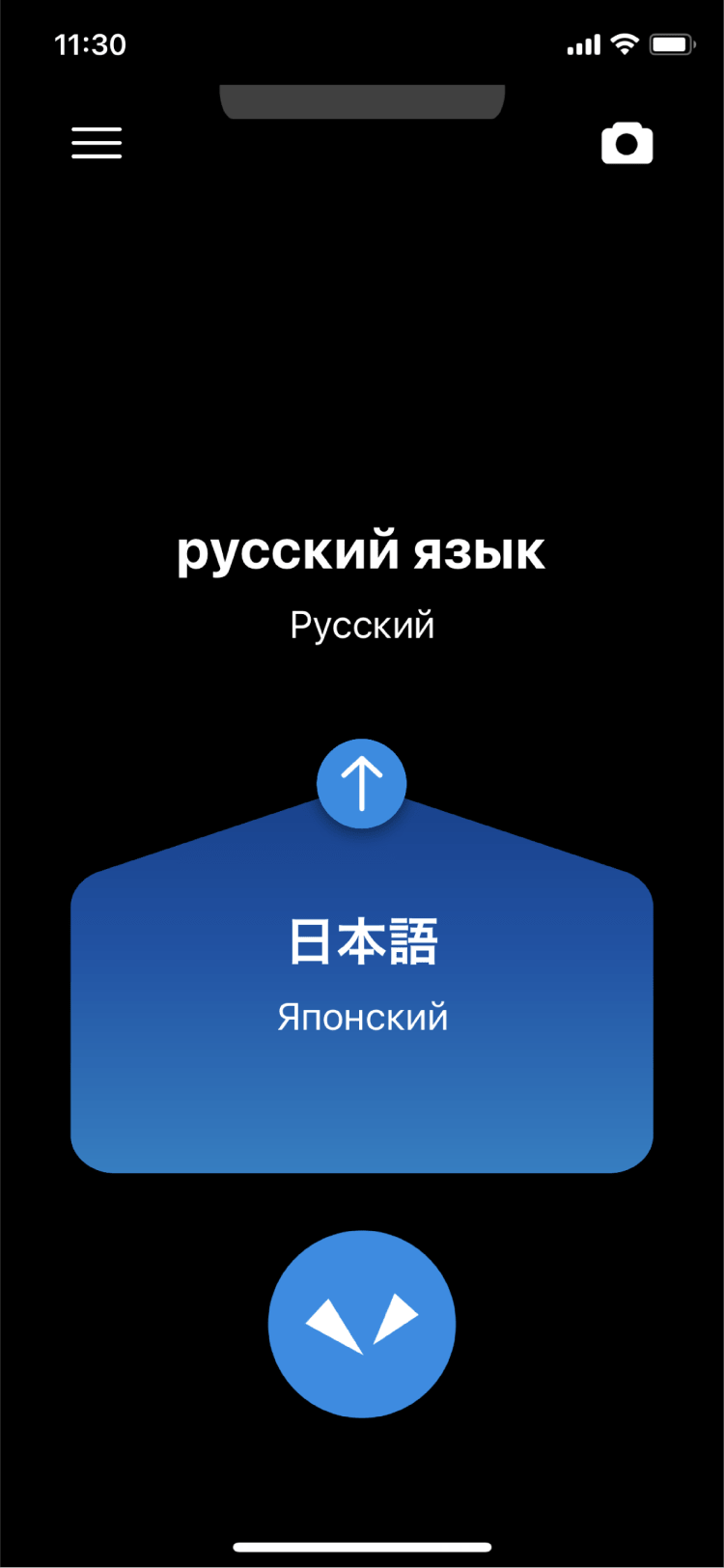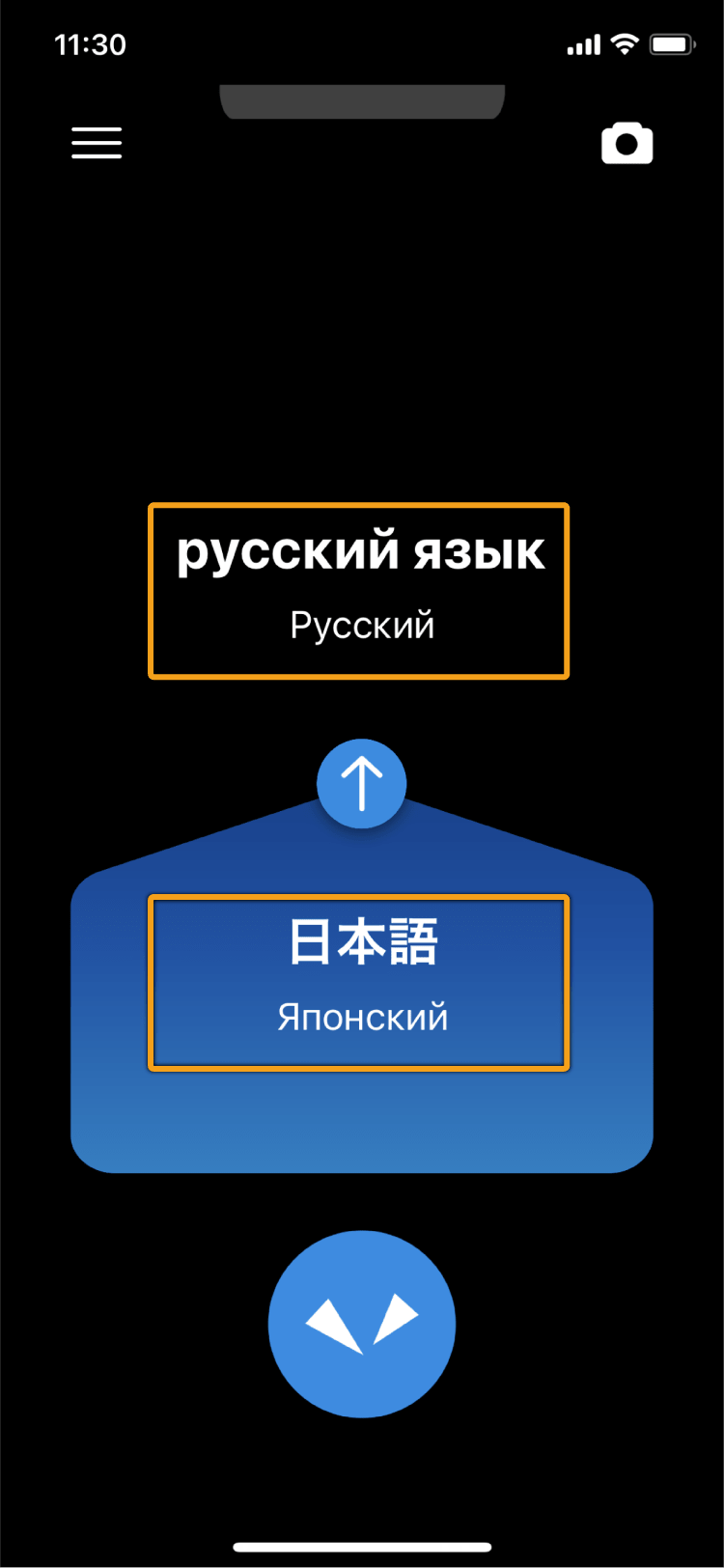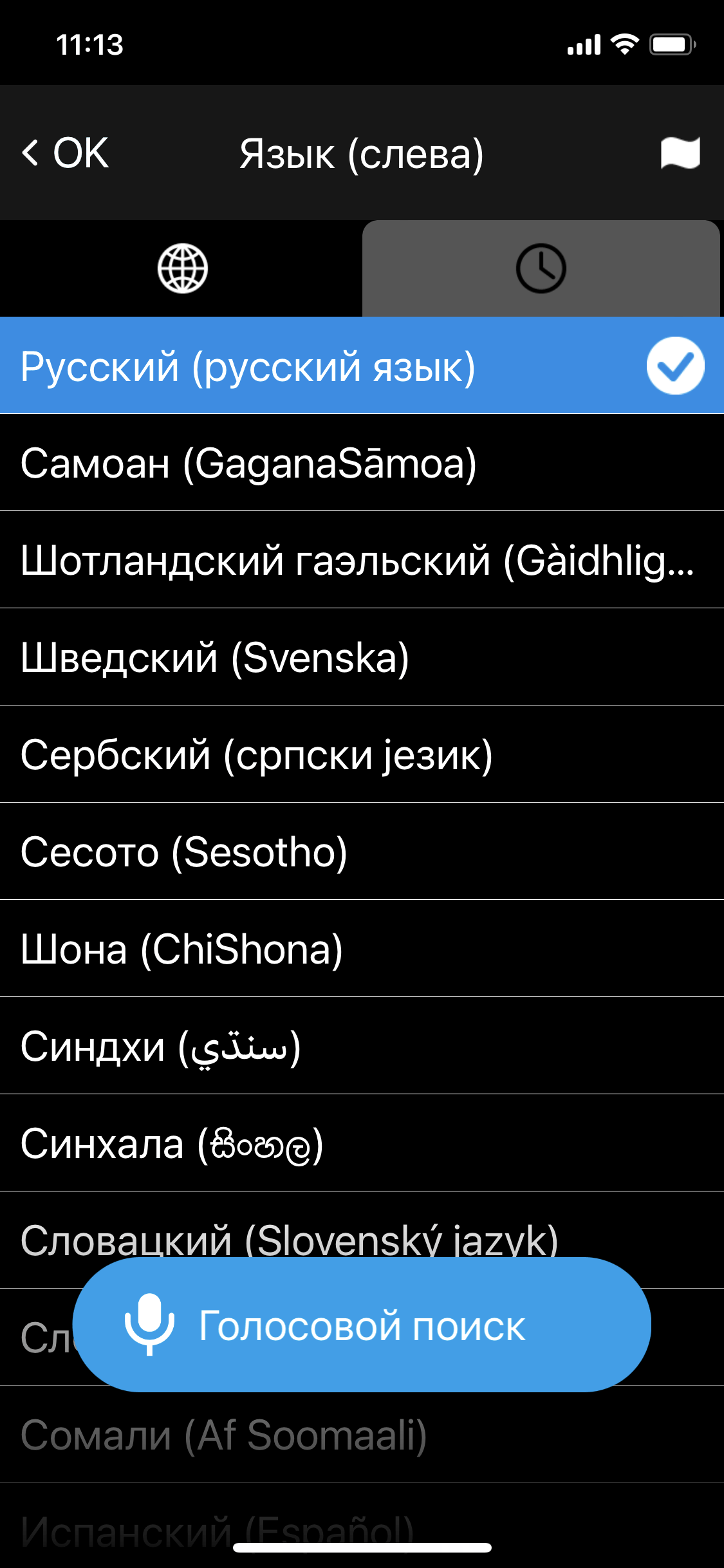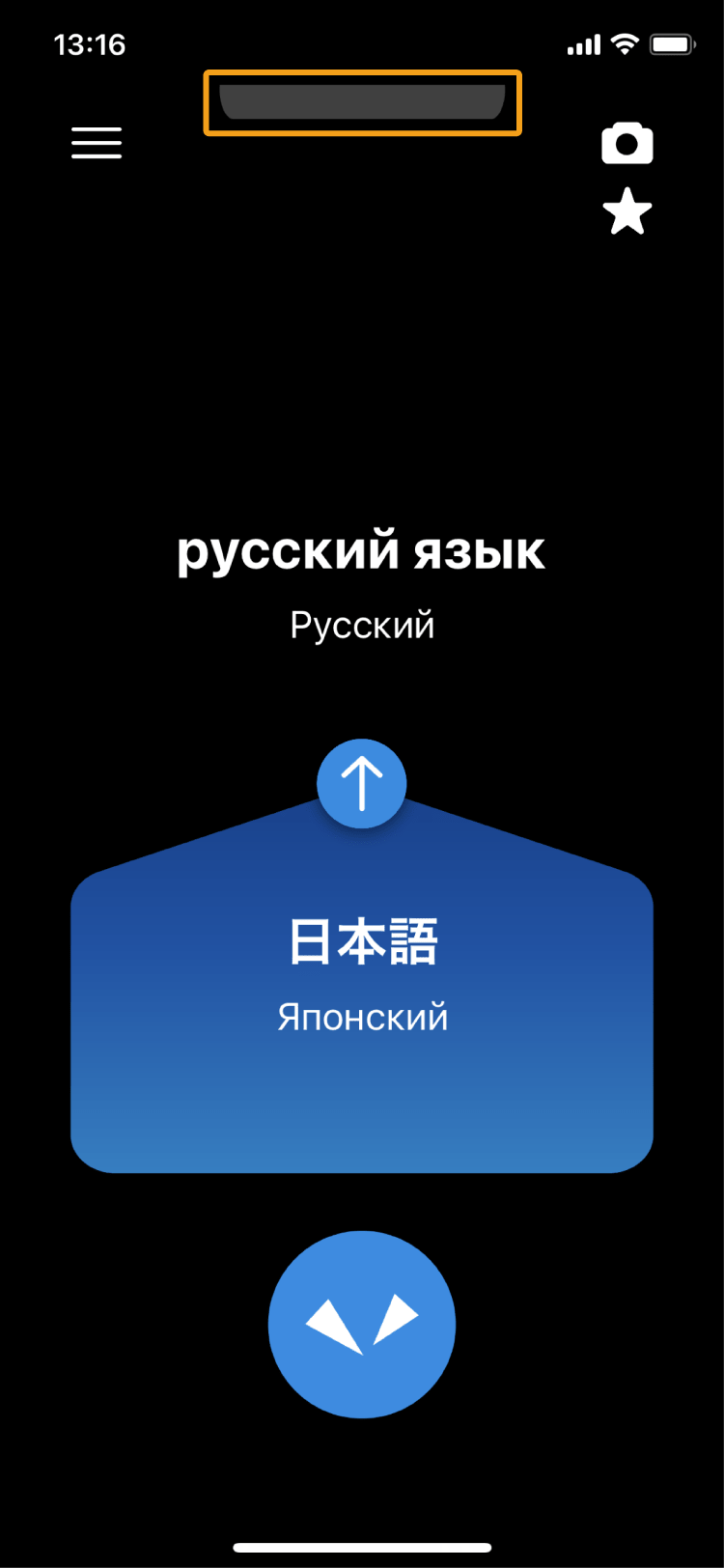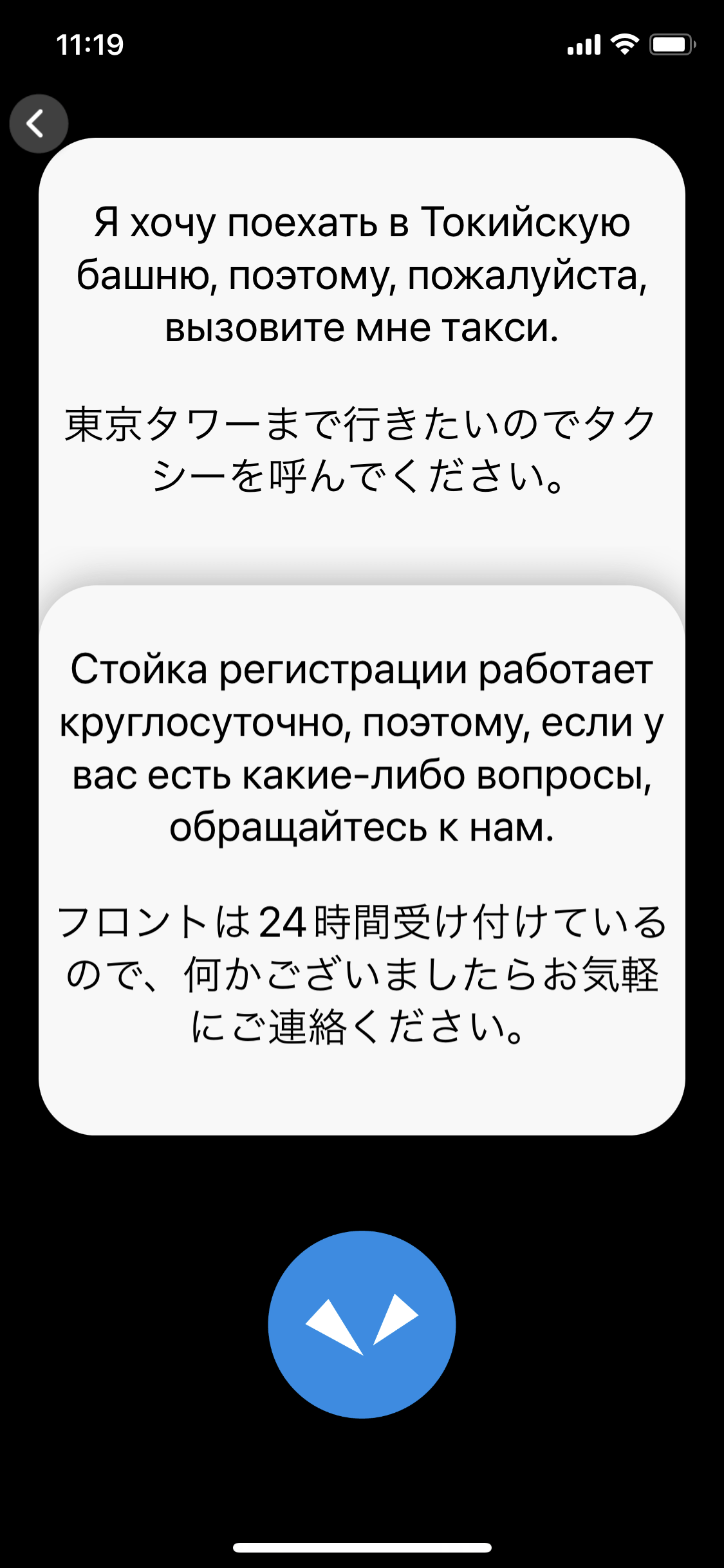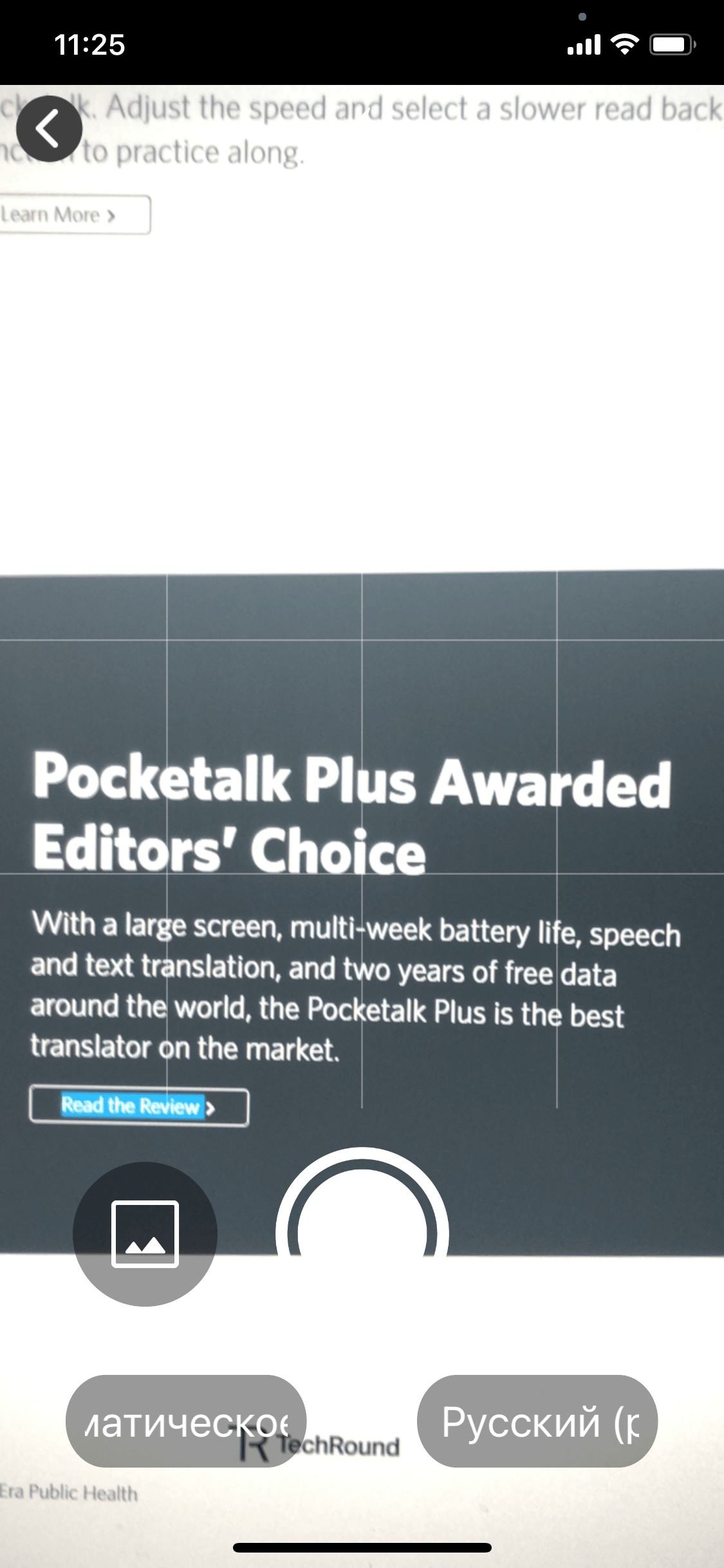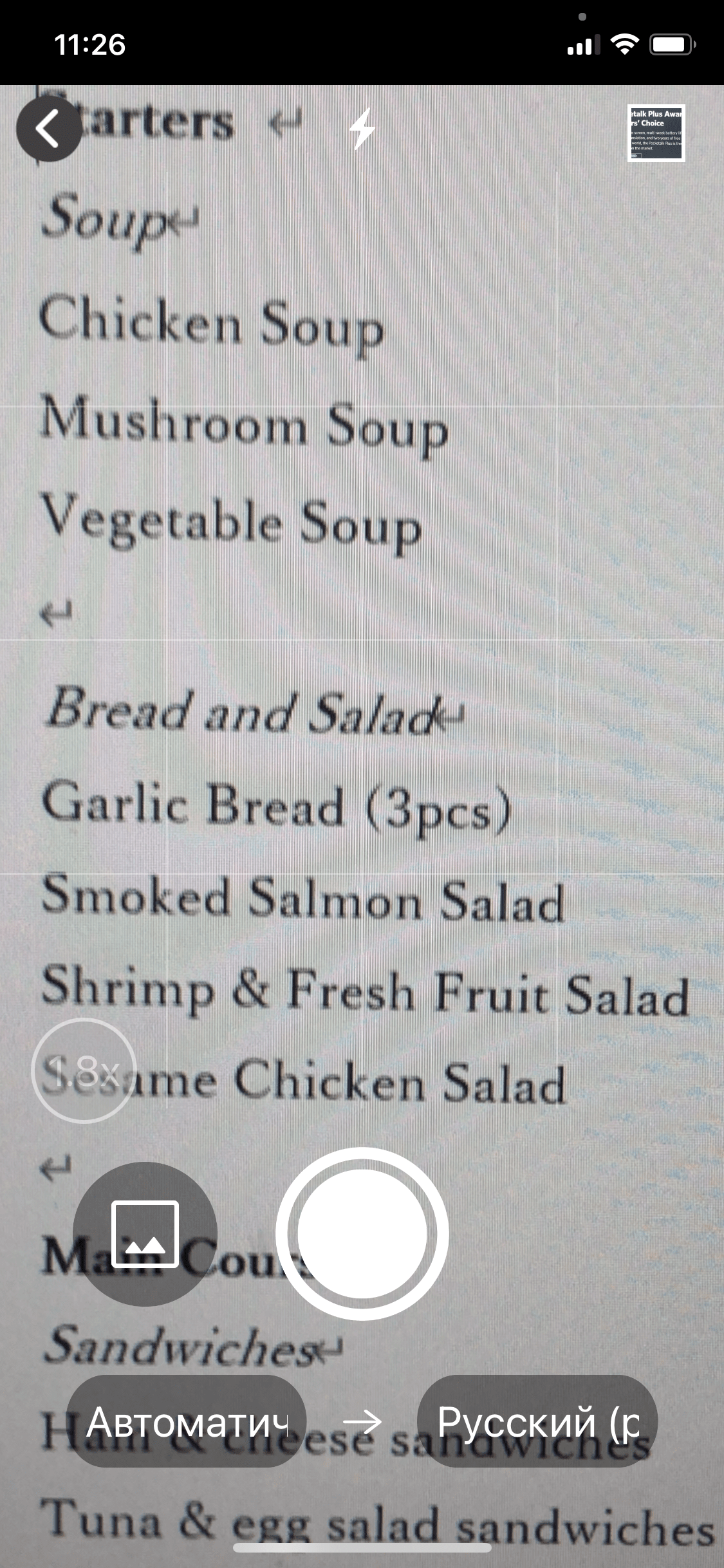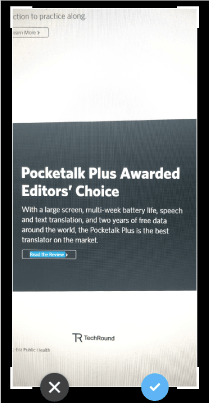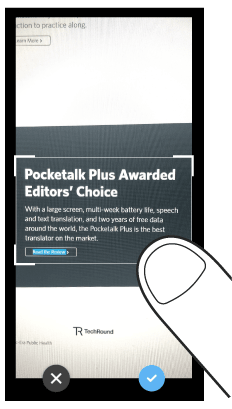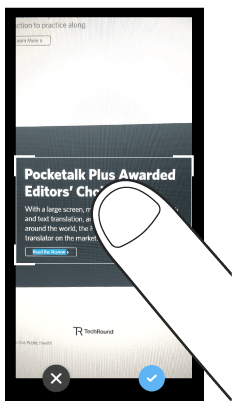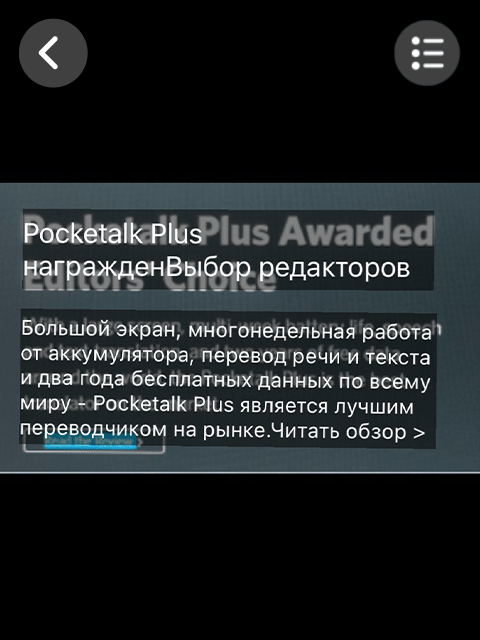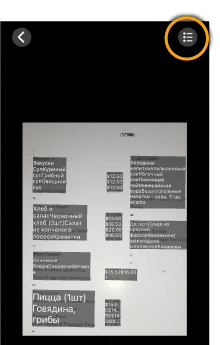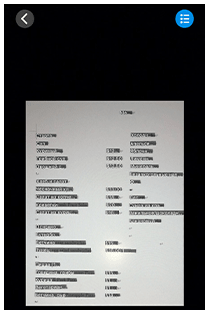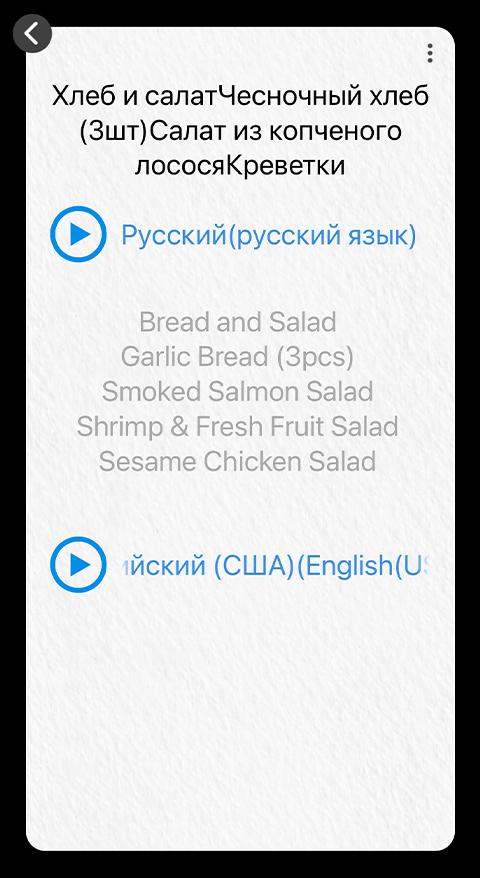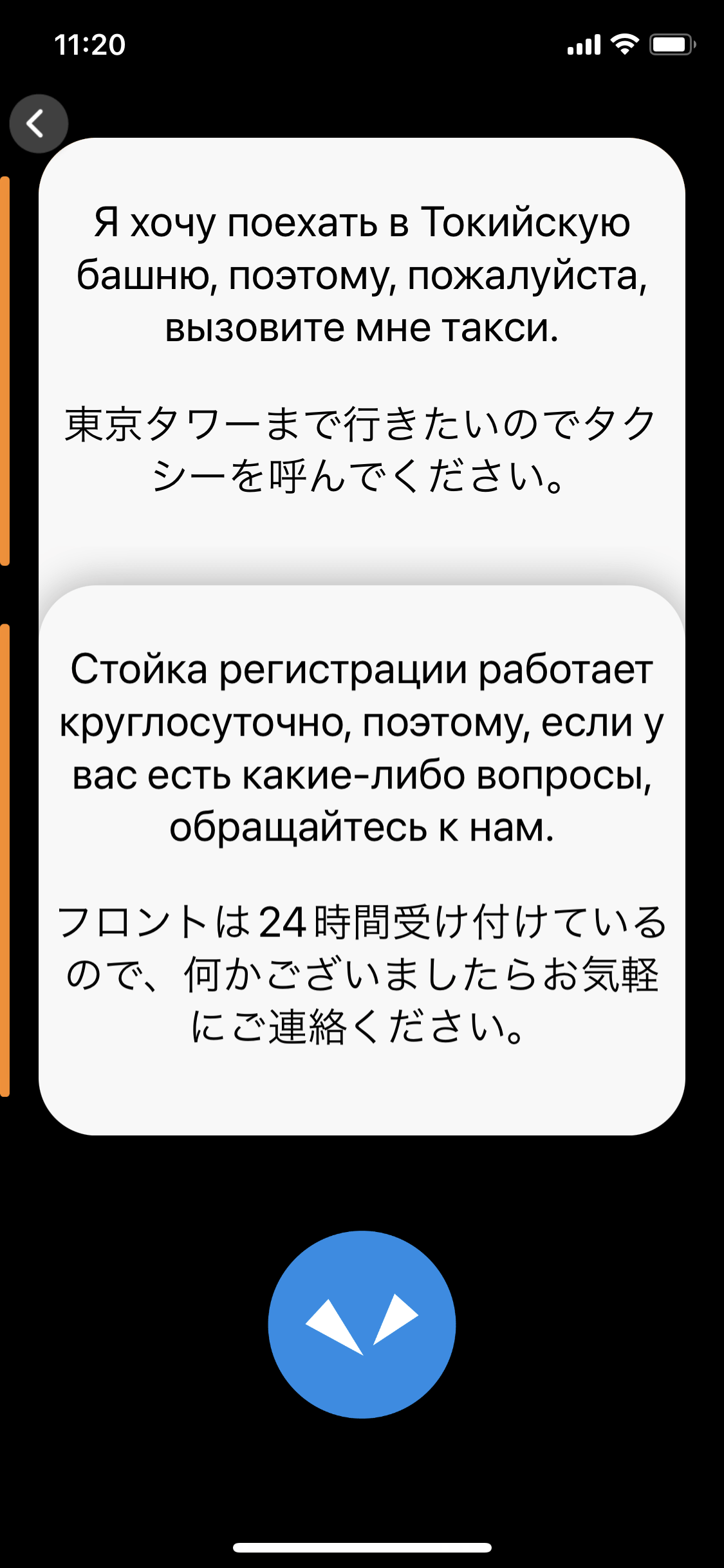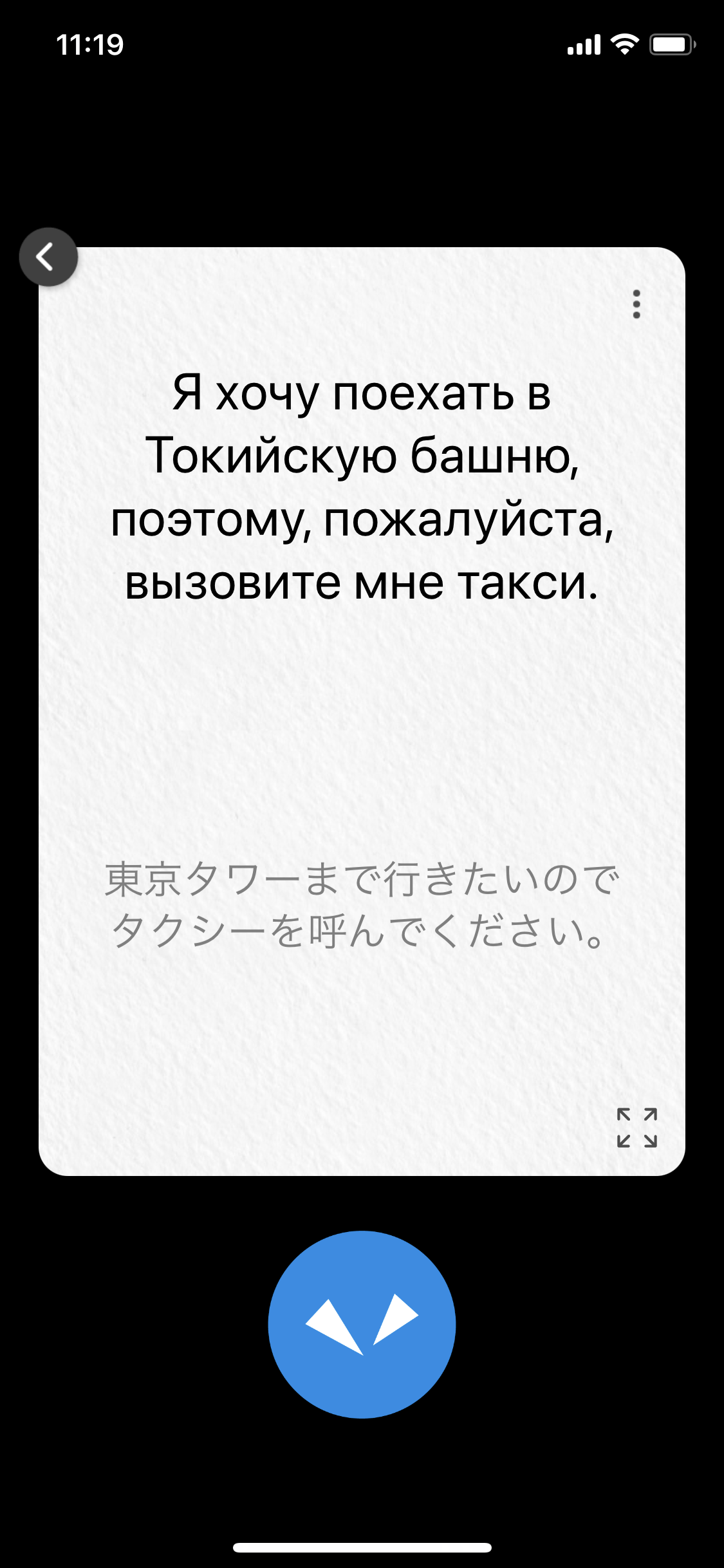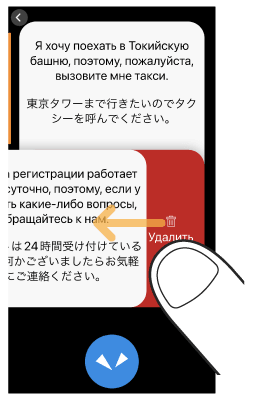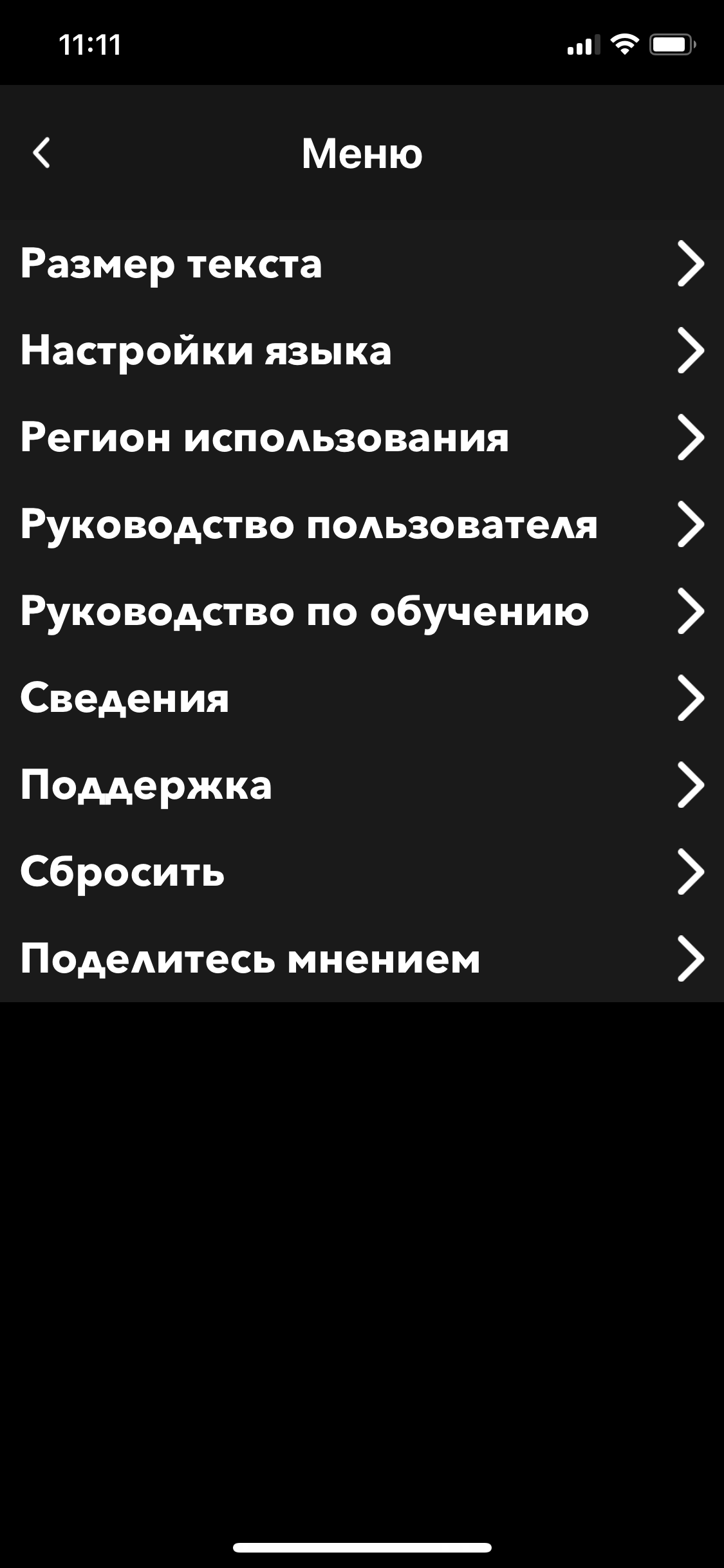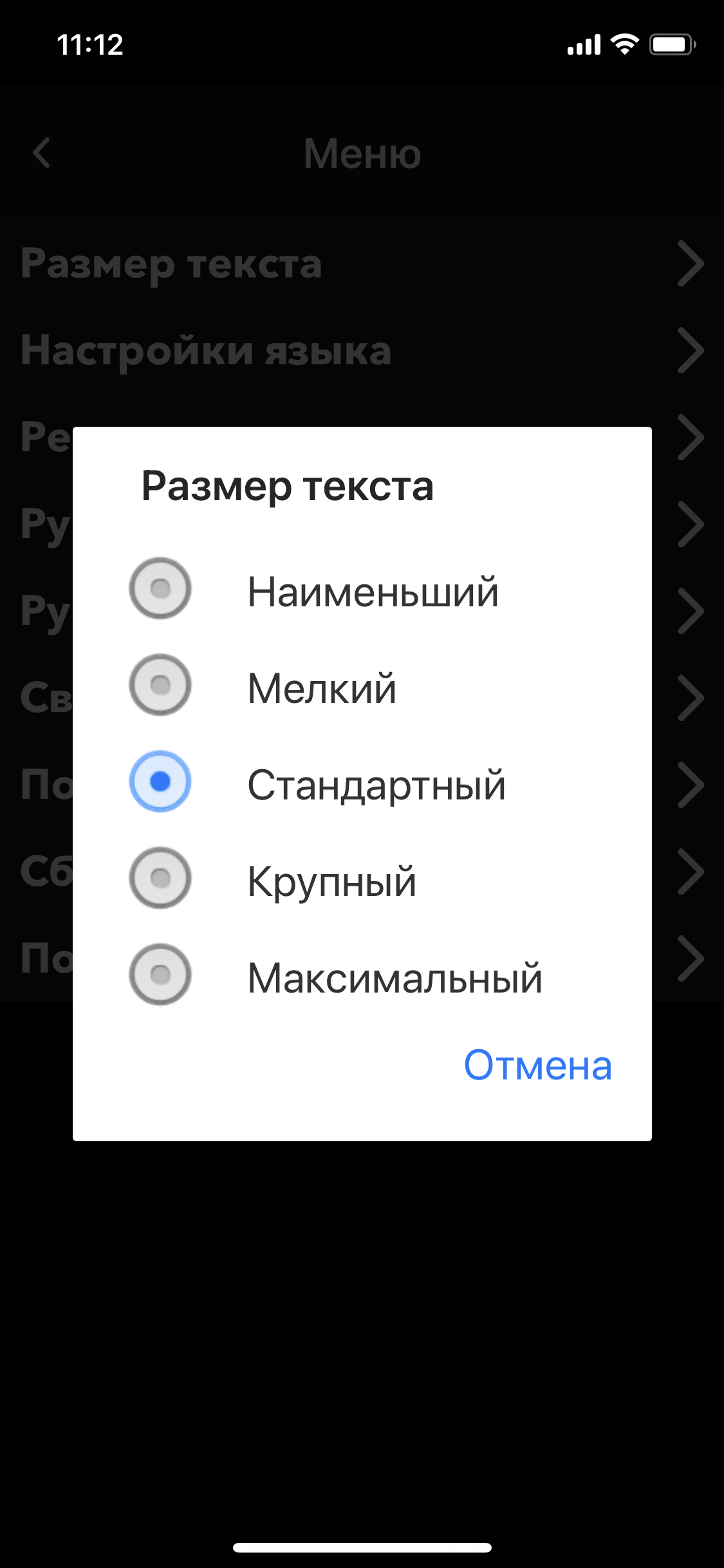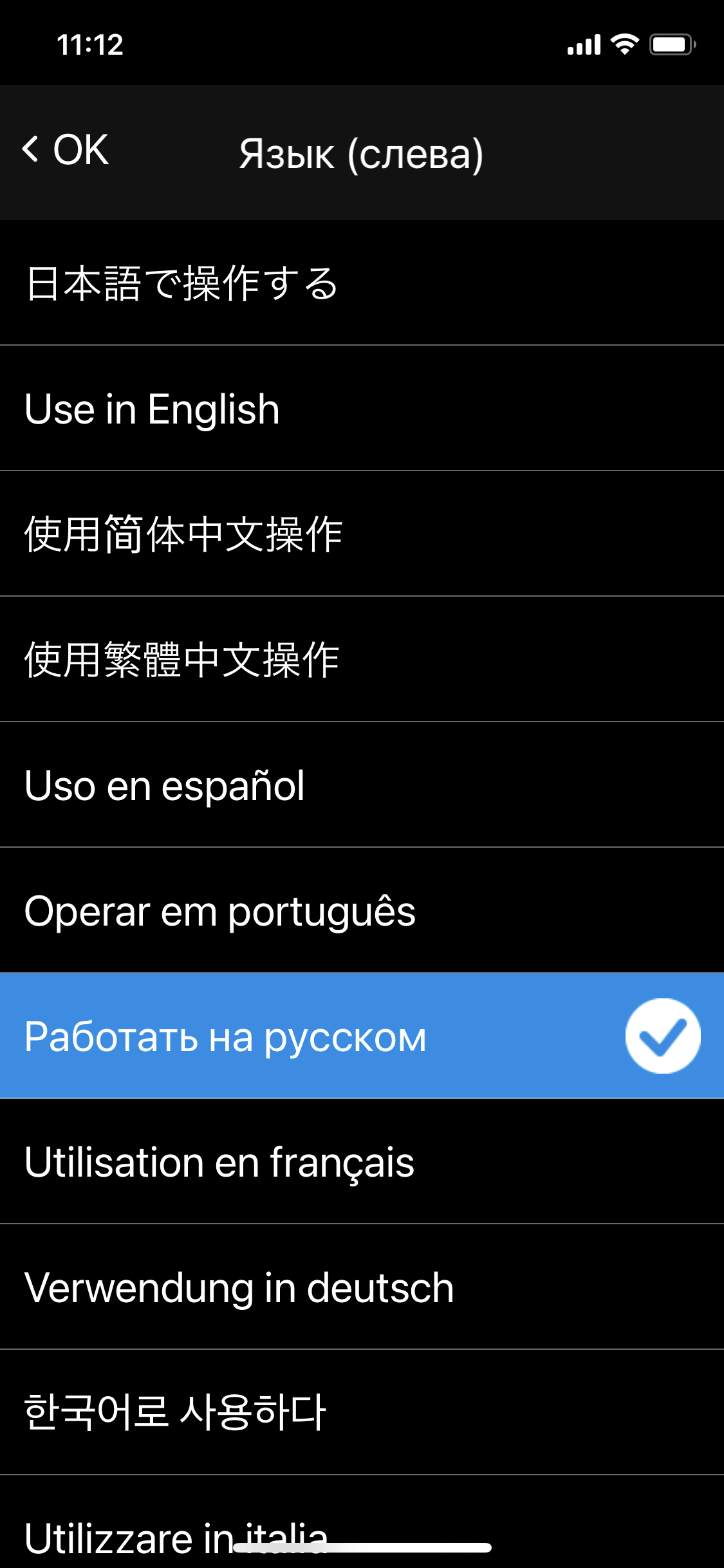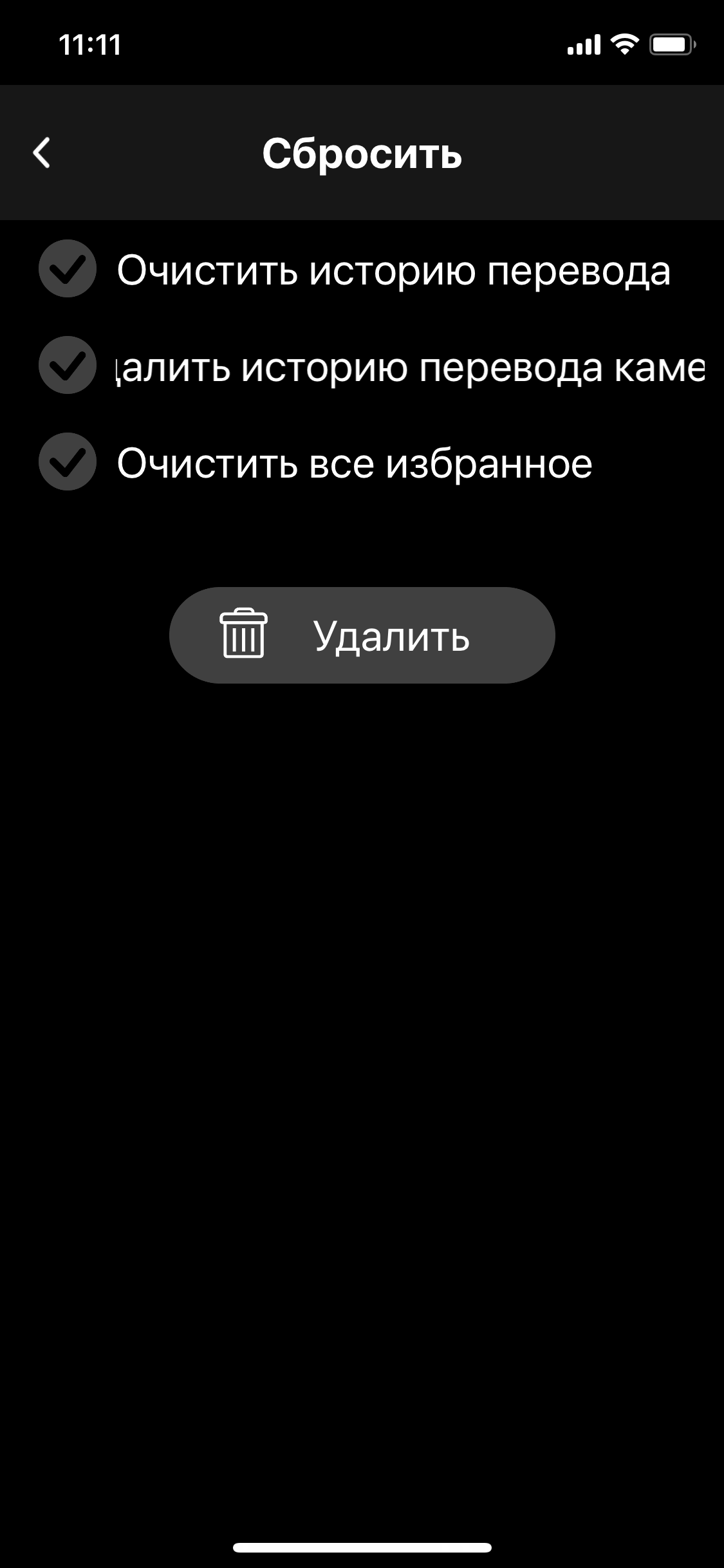POCKETALK APP
Руководство пользователя
- Перевод
- Основные экраны
- Перевод текста (перевод изображений)
- Использование переводов из Избранное
- Различные настройки
Версия: 1.1
Дата: 30.11.2022
Авторские права (C) POCKETALK CORPORATION Все права защищены.
- Home
- Перевод
Перевод
Чтобы получить перевод, просто нажмите на показанную ниже кнопку и говорите в свой смартфон.
Нажав и удерживая
, говорите в смартфон, когда услышите звуковой сигнал. Когда закончите говорить, уберите палец с кнопки.
Проверьте результат перевода.
Произнесенные вами слова и результат перевода отображаются в виде текста, а результат перевода также воспроизводится в виде речи.
Для языков, для которых не поддерживается голосовое воспроизведение, перевод отображается только в виде текста.
При необходимости отрегулируйте громкость звука на смартфоне.
- Нажмите
для возврата на главный экран.
- Нажмите и удерживайте
в правом верхнем углу экрана или окна с результатом перевода, чтобы открыть меню параметров.
Использование меню параметров
- Нажмите
в правом нижнем углу экрана, чтобы увеличить окно с результатом перевода.
Изменение направления перевода
Языки перевода показаны в виде пары в верхней и нижней частях экрана.
Перевод выполняется с языка, показанного на синем фоне, на язык, показанный на черном фоне (в направлении стрелки).
Чтобы изменить направление перевода, нажмите .
Изменение языка перевода
Если нажать на язык, который вы хотите изменить, отображается список языков.
Прокрутите список языков, выберите нужный язык и нажмите [OK] в левом верхнем углу.
Можно легко найти нужный язык, используя следующие способы:
| Выберите нужный язык из ранее использованных языков. | |
| Отображается список флагов вместе с названием соответствующей страны. Выберите один из основных языков, используемых в конкретной стране. | |
| Нажмите и удерживайте кнопку с этим значком для выполнения голосового поиска. |
ПРИМЕЧАНИЕ
Для некоторых языков не поддерживается голосовой ввод текста для перевода или голосовой вывод переведенного текста. В таком случае при выборе языка отображается значок .
Подробнее см. в разделе «Список поддерживаемых языков» на сайте.
Использование истории переводов
Можно повторно использовать предыдущие переводы.
Если провести пальцем по экрану сверху вниз (свайп вниз), предыдущие переводы отобразятся в виде списка всплывающих окон.
Для просмотра более старых переводов прокрутите список наверх.
В истории сохраняется до 10 000 переводов.
Если нажать на одно из окон в списке истории переводов, можно добавить этот результат перевода в Избранное или перевести его на другие языки, используя меню параметров.
- Чтобы открыть меню параметров, нажмите и удерживайте результат перевода или нажмите
. Его можно также открыть, нажав и удерживая нажатым одно из окон из списка истории переводов.
Использование меню параметров
- Нажмите
для возврата на главный экран.
Использование меню параметров
Сразу после перевода или при помощи меню параметров в истории переводов можно использовать следующие функции:
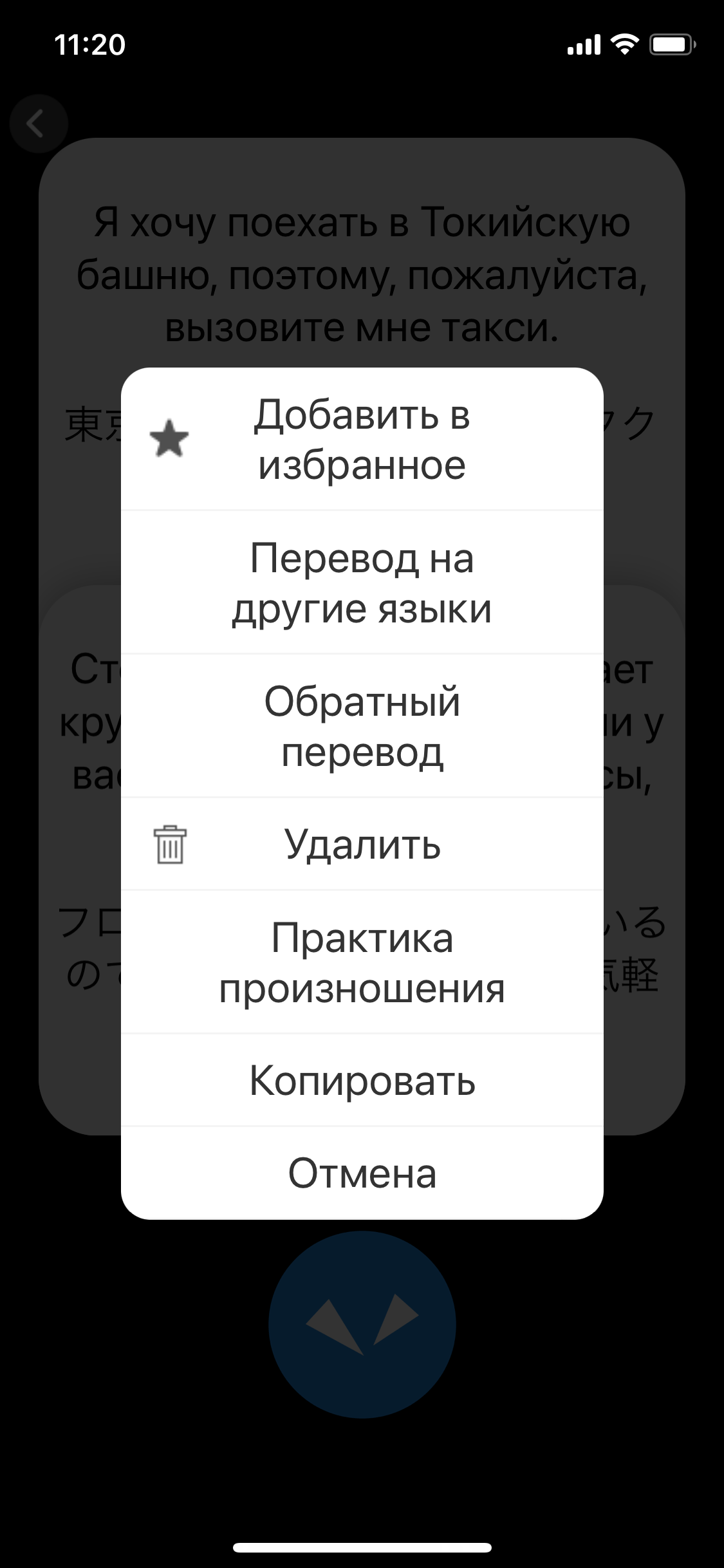
ПРИМЕЧАНИЕ
Меню параметров отображается сразу после перевода; его также можно открыть, нажав на результате перевода в истории переводов или нажав и удерживая результат перевода. Оно также открывается, если нажать и удерживать список истории переводов.
Добавить в избранное
Нажмите на этот пункт, чтобы добавить результат перевода в избранное. В этом случае его можно быстро вызвать, нажав кнопку [Избранное] на главном экране.
Для добавления перевода в избранное можно также провести пальцем (свайп) вправо по всплывающему окну с переводом.Использование переводов из Избранное
Перевод на другие языки
Можно перевести текст на другой язык перевода.
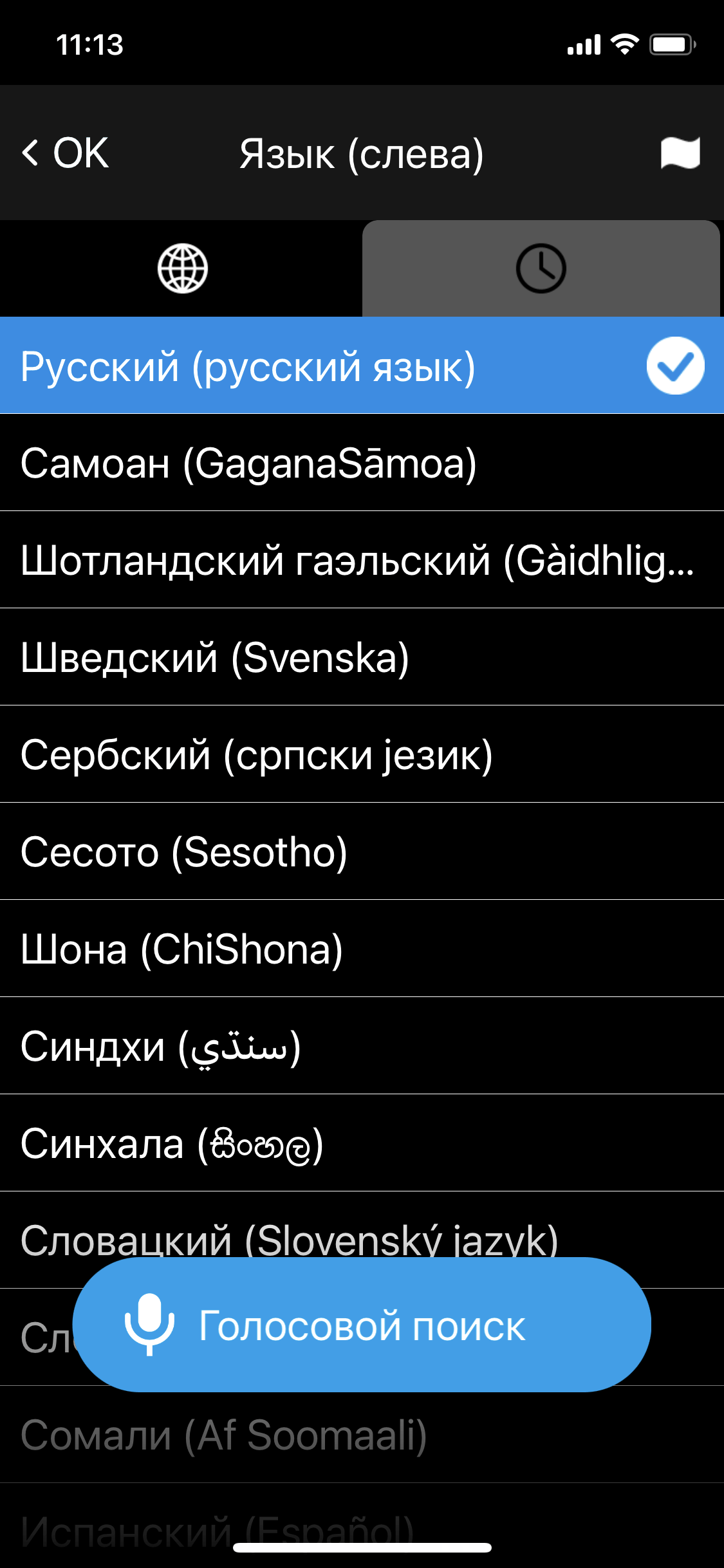
Результаты перевода на другие языки добавляются в историю переводов.
Обратный перевод
Перевод результата перевода обратно на исходный язык.
Результаты перевода на исходный язык добавляются в историю переводов в виде голубых всплывающих окон.
Удалить
Удаление выбранного результата перевода из списка истории переводов.
Для удаления результата перевода из избранного можно также провести пальцем (свайп) влево по всплывающему окну с переводом.
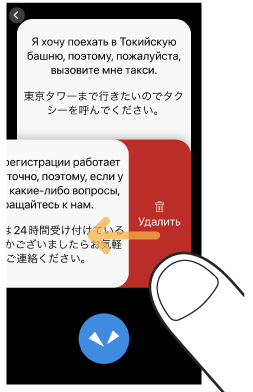
ПРИМЕЧАНИЕ
Эта функция не отображается в меню параметров сразу после перевода. Она отображается в меню параметров в истории переводов.
Практика произношения
Можно практиковаться в произношении, читая вслух переведенный текст.
ПРИМЕЧАНИЕ
Эта функция не включена в меню параметров, которое отображается, если нажать и удерживать список истории переводов. Она отображается сразу после перевода или в меню параметров для результата перевода, которое отображается при нажатии на всплывающие окна в истории переводов.
Поделиться
Можно предоставить другим приложениям доступ к результату перевода. При выборе этого пункта открывается меню выбора приложения. Выберите приложение, которому вы хотите предоставить доступ к тексту.
Копировать
Можно копировать в буфер обмена исходный текст и результат перевода.
- Home
- Основные экраны
Основные экраны
В этом разделе описаны элементы главного экрана, используемого для перевода.
Главный экран и экран настроек
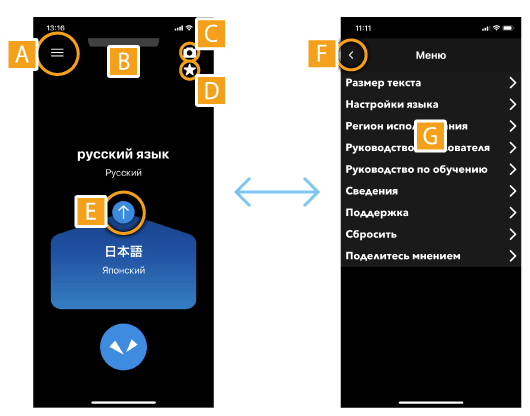
| A | Отображение меню. |
| B | Отображение истории переводов при свайпе вниз (проведении пальцем по экрану вниз). |
| C | Фотографирование и перевод текста. |
| D | Отображение Избранного. |
| E | Изменение языка для перевода (исходный язык показан на синем фоне). |
| F | Возврат на главный экран. |
| G | Настройка приложения.
|
- Home
- Перевод текста (перевод изображений)
Перевод текста (перевод изображений)
Можно легко переводить городские знаки, меню в ресторане и другие подобные тексты.
Нажмите
[Перевод изображения].
Направьте камеру на текст, который хотите перевести.
- Если вокруг темно, нажмите
(вспышка).
Чтобы изменить язык перевода, нажмите на название языка справа.
- Чтобы сфокусировать изображение, коснитесь пальцем экрана в том месте, где нужно сфокусировать изображение.
- Чтобы увеличить или уменьшить изображение, коснитесь экрана и переместите ползунок влево или вправо, либо коснитесь экрана и сведите или разведите пальцы. (Конкретное действие различается в зависимости от модели.)
ПРИМЕЧАНИЕ
- Можно выбрать изображение, сохраненное на смартфоне, и перевести его, нажав кнопку
.
- Если вокруг темно, нажмите
Сделайте фотографию текста.
Чтобы сделать фотографию, нажмите кнопку
.
- После этого на экране отображается сделанная фотография.
Обозначьте участок, в котором нужно перевести текст.
Коснитесь пальцем одного из четырех углов рамки и переместите его, чтобы изменить размер рамки.
Чтобы переместить область перевода, коснитесь пальцем центра рамки и переместите ее.- Когда вы определили область для перевода, нажмите
.
- Когда вы определили область для перевода, нажмите
Проверьте результат перевода.
Результат перевода отображается поверх текста изображения. Если коснуться результата перевода, текст отображается в виде всплывающего окна.
Если нажать, текст отображается в режиме строк.
Если нужно перевести текст построчно (например, меню в ресторане), нажмите.
Если нажатьвверху экрана, начинается голосовое воспроизведение переведенного текста, а если коснуться
внизу экрана, начинается голосовое воспроизведение исходного текста.
Чтобы дать доступ к переведенному тексту другим приложениям, нажмитев правом верхнем углу всплывающего окна и затем нажмите [Поделиться]. При выборе этого пункта открывается меню выбора приложения. Выберите приложение, которому вы хотите предоставить доступ к тексту.
- Чтобы закрыть всплывающее окно, нажмите
.
- После окончания перевода нажмите
для возвращения на главный экран.
- Чтобы закрыть всплывающее окно, нажмите
ПРИМЕЧАНИЕ
- Список языков, для которых поддерживается режим перевода изображения, приведен на следующем сайте:
https://rd.snxt.jp/PS864
- Home
- Перевод текста (перевод изображений)
- Использование истории переводов изображений
Использование истории переводов изображений
Можно повторно использовать предыдущие переводы изображений.
Если нажать на миниатюру в верхней части экрана, на экране отобразится в виде списка история переводов изображений.
- В истории переводов изображений сохраняется до 100 переводов.
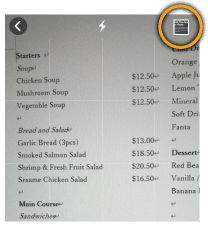
Нажмите на изображение, которое вы хотите повторно использовать, чтобы вызвать его перевод.
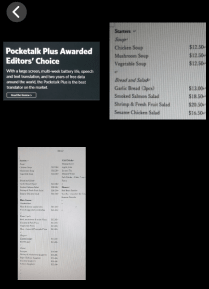
Нажав и удерживая одно из изображений в списке истории, можно открыть данные перевода или с помощью меню параметров поделиться изображениями или удалить их. Чтобы удалить всю историю, см. раздел Использование функции сброса.
- Home
- Использование переводов из Избранное
Использование переводов из Избранное
Можно легко вызвать фразы, добавленные в Избранное из истории переводов.
ПРИМЕЧАНИЕ
Пункт [Избранное] не отображается на главном экране сразу после установки приложения. Он отображается после того, как вы добавите в Избранное фразы из истории переводов.Добавить в избранное
Нажмите
[Избранное].
Отображаются фразы, добавленные в избранное из истории переводов.
Нажмите на фразу, которую вы хотите использовать.
Начинается голосовое воспроизведение этой фразы.
Удаление из Избранного
Проведите пальцем по фразе влево, чтобы удалить ее из Избранного.
ПРИМЕЧАНИЕ
Нажав и удерживая любую фразу из списка «Избранное», можно с помощью меню параметров перевести эту фразу на другие языки или использовать обратный перевод.Использование меню параметров
- Home
- Различные настройки
Различные настройки
Общая информация о [Меню]
Меню содержит настраиваемые параметры (размер текста и т. п.).
Нажмите
[Меню].
Отобразится список параметров.
Можно настроить следующие параметры:
- Размер текста
- Можно выбрать один из пяти доступных типов.
Изменение размера текста
- Настройки языка
- Выбор языка интерфейса.
Изменение языка интерфейса
- Регион использования
- Выбор региона использования.
При подключении к сети Wi-Fi в Китае выбирайте регион использования «Китай». - Руководство пользователя
- Отображение руководства пользователя для данного приложения.
- Сведения
- Отображение таких сведений, как версия приложения или информация о лицензировании стороннего программного обеспечения.
Проверка версии приложения
- Поддержка
- Отображение сведений о поддержке. Если у вас возникнут проблемы, связывайтесь с нами из этого окна.
- Сбросить
- Удаление всей информации (история, избранное и т. п.).
Использование функции сброса
- Home
- Различные настройки
- Изменение размера текста
Изменение размера текста
Нажмите
[Меню] и выберите пункт [Размер текста].
Можно выбрать один из пяти доступных типов.
- Home
- Различные настройки
- Изменение языка интерфейса
Изменение языка интерфейса
Нажмите
[Меню] и выберите пункт [Настройки языка].
Выберите язык из отображаемого списка и нажмите [OK].
- Home
- Различные настройки
- Проверка версии приложения
Проверка версии приложения
Нажмите
[Меню] и выберите пункт [Сведения].
Нажмите на элемент, для которого вы хотите проверить содержимое.
- Сведения об устройстве
- Отображение версии приложения.
- Сведения о лицензии
- Отображение сведений о лицензировании стороннего программного обеспечения.
- Home
- Различные настройки
- Использование функции сброса
Использование функции сброса
Функцию сброса можно использовать для выполнения следующих действий:
- Удаление всей истории переводов
- Удаление всей истории переводов изображений
- Удаление всего Избранное
- Удаление всех данных (сведений о настройках и всех историй)
Нажмите
[Меню] и выберите пункт [Сбросить].
Выберите нужный пункт и нажмите [Удалить].
ПРИМЕЧАНИЕ
- При этом будет удалено все содержимое Избранное или истории переводов. Чтобы удалить отдельные элементы, см. следующие разделы:
Удаление из Избранного
Удалить